Verwenden Sie CCleaner, um vorinstallierte Windows 10-Apps zu deinstallieren
Aktualisiert Marsch 2023: Erhalten Sie keine Fehlermeldungen mehr und verlangsamen Sie Ihr System mit unserem Optimierungstool. Holen Sie es sich jetzt unter - > diesem Link
- Downloaden und installieren Sie das Reparaturtool hier.
- Lassen Sie Ihren Computer scannen.
- Das Tool wird dann deinen Computer reparieren.
Windows 10 wird mit universellen Apps wie Mail, Store, Fotos, Ihrem Telefon, Paint 3D und Fotos geliefert. Einige dieser Apps, wie Ihr Telefon und Ihr Geschäft, sind wirklich nützlich und die meisten Benutzer sind mit ihnen zufrieden.
In Windows 10 können Sie diese nativen Apps standardmäßig nicht über die Standardmethode deinstallieren. Es ist zwar möglich, nur sehr wenige Apps wie 3D Builder und Get Skype zu deinstallieren, indem Sie mit der rechten Maustaste auf die entsprechenden Einträge klicken und auf Deinstallieren klicken. Andere Apps wie Mail and Store können jedoch nicht gemäß dem Standard-Deinstallationsverfahren deinstalliert werden.
Entfernen Sie native Windows 10-Apps mit CCleaner
Bisher mussten Benutzer zum Deinstallieren von Standard-Apps in Windows 10 einen Befehl in PowerShell mit erhöhten Rechten ausführen, jedoch nicht mehr.
Benutzer, die mit PowerShell nicht vertraut sind oder die erweiterte Methode nicht verwenden möchten, können jetzt mit dem beliebten CCleaner vorinstallierte oder native Apps von Windows 10 sowie Windows 8 / 8.1 deinstallieren.
Wichtige Hinweise:
Mit diesem Tool können Sie PC-Problemen vorbeugen und sich beispielsweise vor Dateiverlust und Malware schützen. Außerdem ist es eine großartige Möglichkeit, Ihren Computer für maximale Leistung zu optimieren. Das Programm behebt häufige Fehler, die auf Windows-Systemen auftreten können, mit Leichtigkeit - Sie brauchen keine stundenlange Fehlersuche, wenn Sie die perfekte Lösung zur Hand haben:
- Schritt 1: Laden Sie das PC Repair & Optimizer Tool herunter (Windows 11, 10, 8, 7, XP, Vista - Microsoft Gold-zertifiziert).
- Schritt 2: Klicken Sie auf "Scan starten", um Probleme in der Windows-Registrierung zu finden, die zu PC-Problemen führen könnten.
- Schritt 3: Klicken Sie auf "Alles reparieren", um alle Probleme zu beheben.
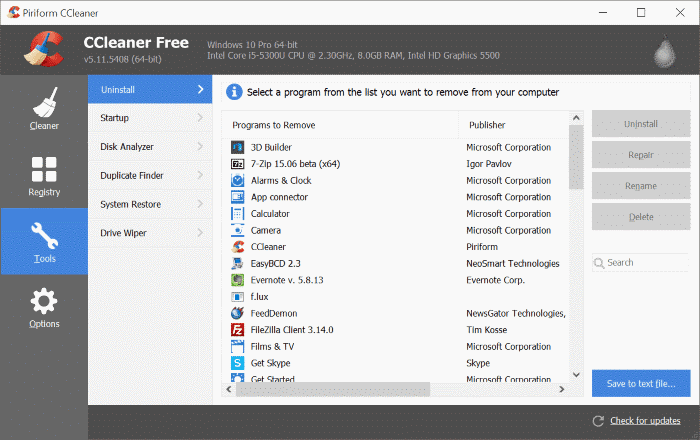
Mit CCleaner ab Version 5.11 können Sie vorinstallierte Apps und im Store installierte Apps mit einem Mausklick deinstallieren. Wie Sie wahrscheinlich wissen, unterstützt das kostenlose Programm bereits die Deinstallation herkömmlicher Desktop-Programme.
Die Deinstallation vorinstallierter Apps ist mit CCleaner äußerst einfach. Starten Sie CCleaner, klicken Sie auf Extras und dann auf Deinstallieren (standardmäßig ausgewählt), um alle installierten herkömmlichen Programme sowie Apps anzuzeigen.
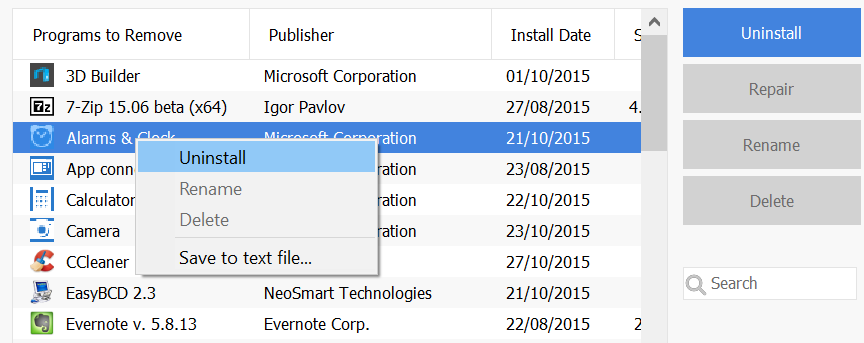
Klicken Sie mit der rechten Maustaste auf die App, die Sie deinstallieren möchten, und klicken Sie dann auf die Schaltfläche Deinstallieren. Klicken Sie erneut auf die Schaltfläche Deinstallieren, wenn das Bestätigungsdialogfeld zum Deinstallieren der App angezeigt wird.
Wie erwartet listet CCleaner Edge und Cortana nicht in der Apps-Liste auf, da diese vorinstallierten Apps auch über PowerShell nicht deinstalliert werden können. Wenn Sie Edge von Ihrem Windows 10-Computer entfernen möchten, finden Sie ausführliche Anweisungen in unserem Handbuch zum Deinstallieren und Entfernen von Edge aus Windows 10.
Obwohl es einfach ist, alle nativen Apps neu zu installieren, deinstallieren Sie die Store-App nicht, wenn Sie in Zukunft neue Apps installieren oder native Apps neu installieren möchten. In unseren drei Programmen zum Deinstallieren von Windows 10-Standard-Apps erfahren Sie, welche drei Tools für diesen Job verfügbar sind.
CCleaner herunterladen

